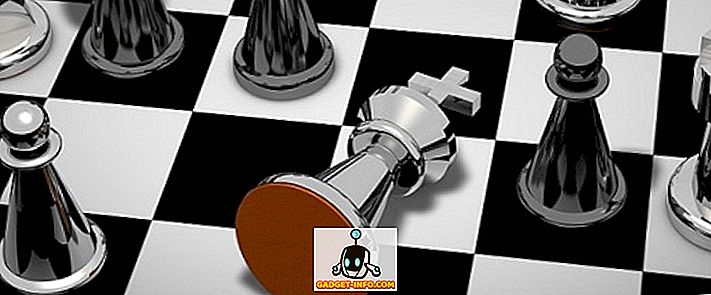Cách đây một tuần, Samsung đã lặng lẽ phát hành thứ gì đó có thể sẽ định nghĩa lại định hướng tương lai của OEM Hàn Quốc cho các yếu tố trực quan của TouchWiz UI. Chúng ta đang nói ở đây về Samsung Good Lock - một sự thay thế màn hình khóa mà Samsung đã ra mắt hiệu quả ở Mỹ và chỉ dành cho các thiết bị chạy Marshmallow.
Good Lock có sẵn thông qua Galaxy App Store cho Hoa Kỳ nơi tìm kiếm ứng dụng sẽ tự động hiển thị ứng dụng, mặc dù những người khác có thể cài đặt nó thông qua cài đặt APK. Tuy nhiên, nó vẫn sẽ không chạy trên các thiết bị bên dưới Android 6.0 Marshmallow và những thiết bị không có thiết bị Samsung, hãy làm rõ điều đó.
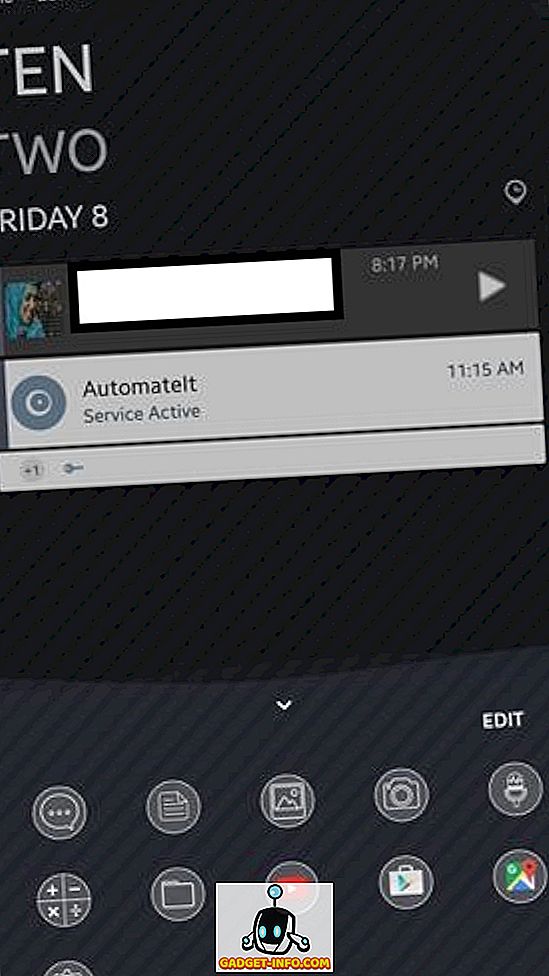
Khi bạn cài đặt Good Lock, điều đầu tiên bạn sẽ nhận thấy là màu nhấn mặc định kỳ lạ mà Samsung đã chọn. Bạn thấy đấy, tất cả các yếu tố màn hình khóa đều mang một màu hồng tím / xỉn màu kỳ lạ, khác xa về mặt thẩm mỹ, nhưng nó có thể thay đổi, do đó hầu như không phải là một tiêu cực. Thay đổi nổi bật thứ hai mà bạn sẽ tìm thấy là cách màn hình khóa và bóng thông báo giống với Android stock - từ các chỉ báo đến biểu tượng đến lựa chọn và bố cục, tất cả đều hét lên Android. Cho dù đó là điều tốt hay xấu phụ thuộc vào lựa chọn cá nhân. Cá nhân tôi thích cách bố trí và kiểu dáng biểu tượng của TouchWiz và tìm thấy các biểu tượng Android nhạt nhẽo và đơn giản, nhưng có thể có những người khác thích cái sau hơn cái trước, vì vậy chúng tôi không đưa ra đánh giá ở đây.
Những thay đổi khác về ngoại hình có thể thấy rõ nhất trong menu trình chuyển đổi / đa nhiệm ứng dụng, cũng như các tùy chỉnh lớn cho màn hình khóa. Chúng ta sẽ xem xét tất cả các thay đổi trong một số chi tiết và từng cái một, nhưng trước tiên hãy xem cách Good Lock có thể được cài đặt.
Cài đặt Samsung Good Lock
Như chúng tôi đã lưu ý trước đó, nếu bạn ở Mỹ và có một thiết bị đủ điều kiện (ít nhất là chạy Android Marshmallow), bạn có thể chỉ cần truy cập Samsung Galaxy App Store và tìm kiếm Khóa tốt, nơi nó sẽ hiển thị trong kết quả tìm kiếm và có thể được cài đặt. Ngoài ra, bạn có thể lấy APK từ APKMirror, cho phép cài đặt ứng dụng từ Nguồn không xác định và chỉ cần cài đặt APK. Dù bằng cách nào, bạn sẽ kết thúc với phiên bản Good Lock đang chạy sau khi bạn khởi động lại thiết bị của mình.
Điều đáng chú ý là Good Lock sẽ tự động chiếm lấy màn hình khóa của thiết bị của bạn sau khi cài đặt và bạn sẽ cần gỡ cài đặt ứng dụng nếu bạn muốn trở lại ban đầu.
Màn hình khóa
Vì Good Lock là một sự thay thế màn hình khóa, nên có nghĩa là những thay đổi quan trọng nhất mà nó thực hiện là màn hình khóa mặc định trên thiết bị Samsung của bạn. Thoạt nhìn, điều lớn nhất bạn sẽ nhận thấy là một kiểu đồng hồ khác, cũng như một danh sách các ứng dụng ở cuối màn hình. Một điểm khác biệt nữa là ở các biểu tượng trên thanh trạng thái có thể nhìn thấy ngay lập tức, nơi chúng có giao diện Android, nhưng chúng ta sẽ nói về chúng sau khi chúng ta đến phần Thông báo.
Có khá nhiều điều mà bạn có thể làm trong màn hình khóa bây giờ. Vuốt xuống từ trên cùng của màn hình khóa sẽ tiết lộ khu vực các vật dụng của khu vực - một không gian nơi bạn có thể thêm các vật dụng có thể được truy cập trực tiếp từ màn hình khóa. Bạn có thể thêm bao nhiêu vật dụng tùy thích và chúng sẽ không làm lộn xộn màn hình khóa của bạn trừ khi được truy cập cụ thể thông qua cử chỉ này.
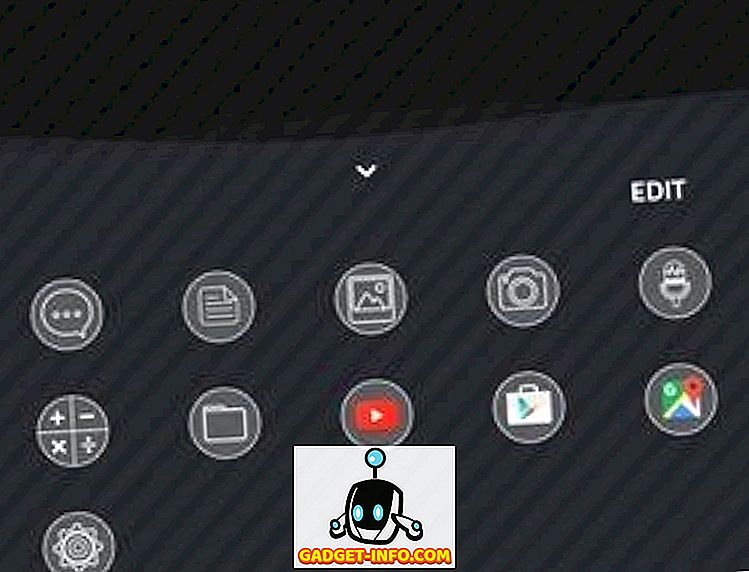
Vuốt lên từ dưới cùng của màn hình khóa sẽ kéo danh sách các ứng dụng có thể tùy chỉnh. Nói chung, nó sẽ hiển thị các ứng dụng được truy cập gần đây và thường xuyên, nhưng bạn có thể thiết lập các thói quen của Google trong Khóa tốt sẽ thay đổi bộ sưu tập ứng dụng này dựa trên thời gian trong ngày, vị trí của bạn và các thông số khác, v.v. Nếu bạn đã thử tính năng cạnh Địa điểm của tôi trên Galaxy S7 edge, bạn sẽ thấy cách sắp xếp này khá quen thuộc.
Trong màn hình khóa, có rất nhiều điều bạn có thể làm với các thông báo được hiển thị, bao gồm một số cử chỉ vuốt. Vuốt sang trái trên một thông báo sẽ loại bỏ nó, đó là một việc khá chuẩn. Tuy nhiên, nếu bạn vuốt sang phải trên một thông báo, nó sẽ được chuyển đến một khu vực mà Samsung gọi là Keep Keep Keep - một kho lưu trữ các loại thông báo mà bạn không muốn loại bỏ nhưng hiện tại không có thời gian để giải quyết. Bạn có thể truy cập Keep bằng cách kéo xuống bóng thông báo, trong đó hai nút ngay bên dưới bật tắt nhanh chế độ xem: Tất cả và Giữ.
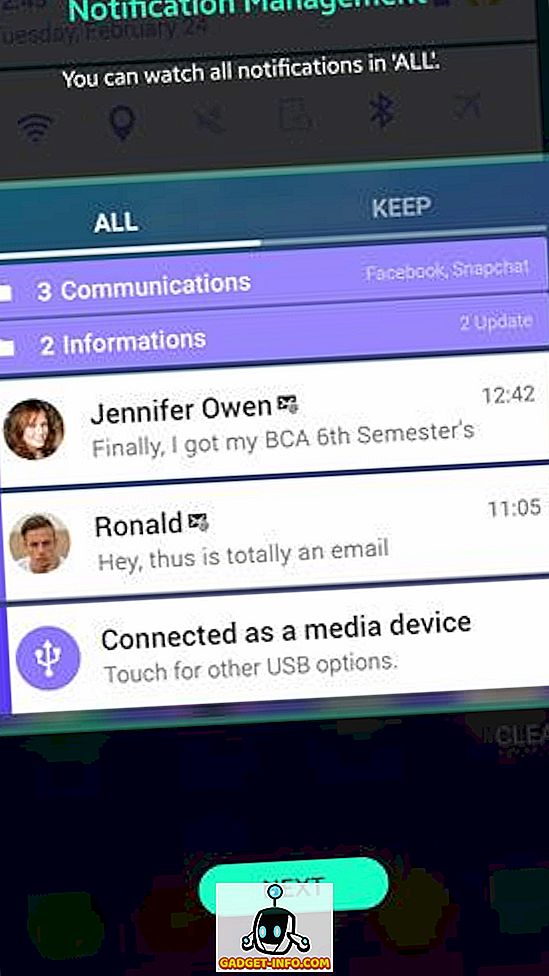
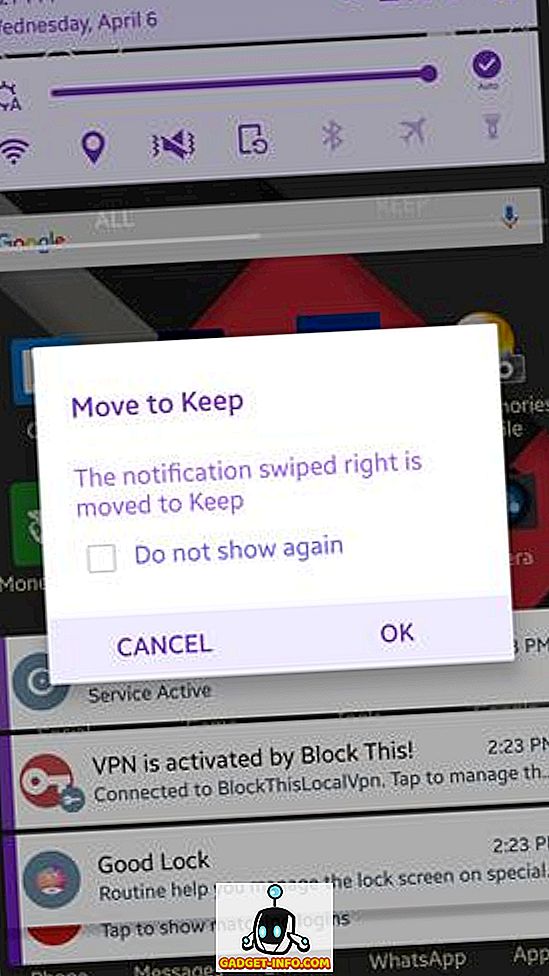
Cho dù thông báo nằm trong chế độ xem Toàn bộ hay Giữ, bạn có thể nhấn và giữ thông báo để có thêm tùy chọn: di chuyển đến thư mục tùy chỉnh để phân loại tốt hơn, dễ dàng nhận cài đặt thông báo của ứng dụng, chặn ứng dụng gửi thông báo tiếp theo, hoặc báo lại thông báo trong một khoảng thời gian xác định trước. Điều này đặc biệt hữu ích nếu bạn muốn được nhắc nhở về một cái gì đó sau này.
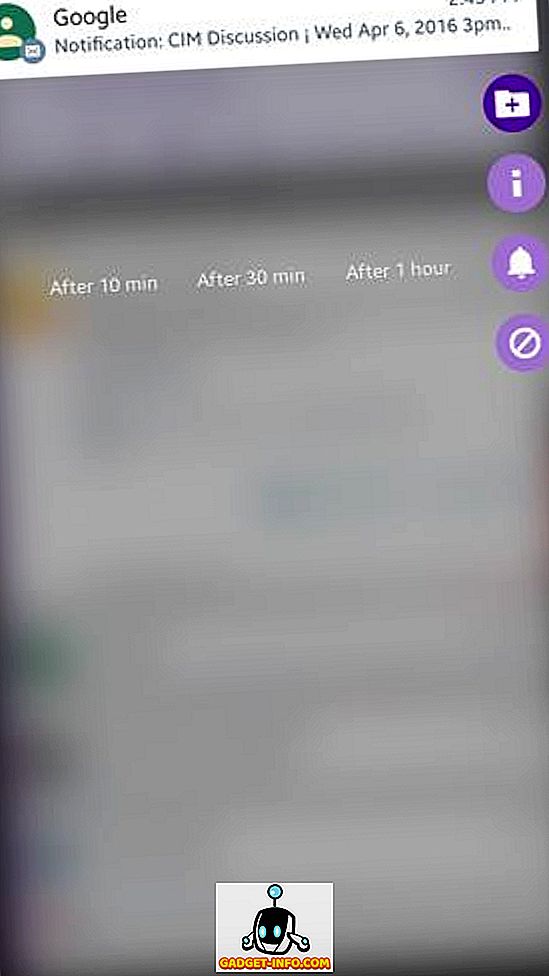
Điều đáng chú ý ở đây là nếu bạn liên tục loại bỏ thông báo khỏi một ứng dụng cụ thể, Good Lock sẽ đề nghị chặn nó dựa trên hành vi đó. Hãy chắc chắn nhấn Hủy và không ổn nếu bạn được hỏi như vậy, vì về cơ bản OK sẽ chặn thông báo từ ứng dụng đó - điều mà tôi đã học được một cách khó khăn.
Thanh thông báo & Thanh trạng thái
Bóng thông báo là khu vực thứ hai nhìn thấy những thay đổi lớn đối với giao diện của nó trong Good Lock. Nó hoàn toàn là Android - rất nhiều nếu bạn đặt nó cạnh điện thoại Nexus, thật khó để phân biệt. Trong nỗ lực bắt chước giao diện người dùng gốc của Google, Samsung đã thực hiện một số thay đổi tốt và những thay đổi khác hoàn toàn ngu ngốc. Chẳng hạn, tôi thực sự ghét các biểu tượng tín hiệu trong kho Android và đó là những gì bạn nhận được với Good Lock. Nếu bạn đang sử dụng dữ liệu di động, hai mũi tên nhỏ chỉ ra lưu lượng đến và đi, được thay thế bằng một 4G đơn giản được viết bên cạnh chỉ báo cường độ tín hiệu. Cường độ tín hiệu cũng bị tấn công và bỏ lỡ vì không có vạch nào cho bạn biết chất lượng tín hiệu di động của bạn là gì.

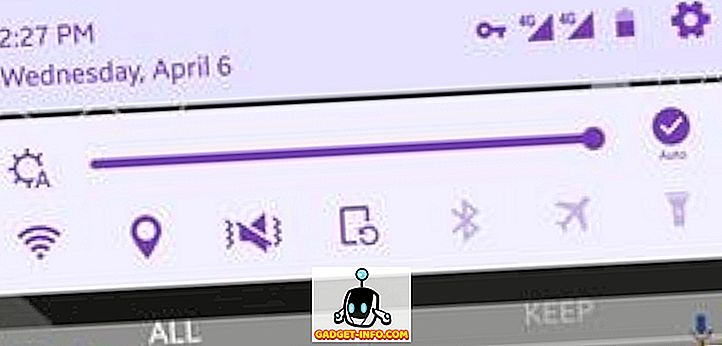
Di chuyển trở lại bóng thông báo, kéo nó xuống sẽ cung cấp cho bạn công việc tiêu chuẩn của việc bật nhanh, mặc dù thứ tự bây giờ đã khác. Bạn có được thanh trượt độ sáng với chuyển đổi độ sáng tự động, WiFi, Vị trí, chuyển đổi âm thanh, Định hướng, Bluetooth, Chế độ trên máy bay và Đèn pin, và theo như tôi có thể nói, chúng không thể hoán đổi với người khác. Kéo thêm một lần nữa vào bóng thông báo sẽ thêm một số tùy chọn khác và lấy đi một số theo kiểu Nexus thuần túy, với các bổ sung bao gồm Không làm phiền và Hotspot.
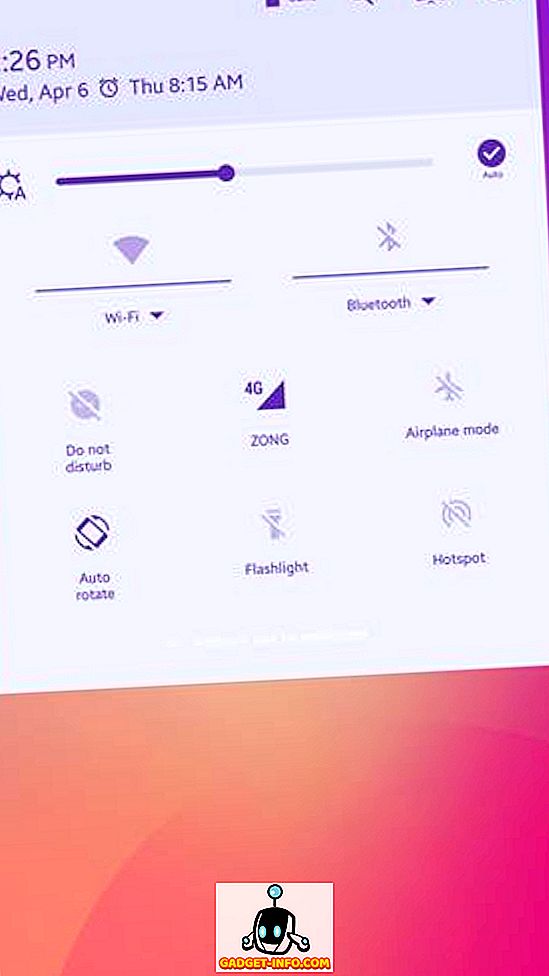
Ở phía trên màn hình này cũng là một nút để nhanh chóng vào Cài đặt thiết bị, đi kèm bên trái là cài đặt Khóa tốt, tiếp theo là nút tìm kiếm và sau đó là chỉ báo tỷ lệ phần trăm pin.
Cài đặt khóa tốt
Trong khi chúng ta đang ở chủ đề cài đặt Khóa tốt, hãy xem ứng dụng này có gì. Đi vào cài đặt cung cấp cho bạn ba tùy chọn chính: Thường trình, Màn hình khóa và Gỡ cài đặt. Cái cuối cùng là khá tự giải thích và các tùy chọn Khóa màn hình về cơ bản cho phép bạn đặt hình nền màn hình khóa, bật / tắt màu và thêm một số hiệu ứng cho nó. Đó là các thói quen, tuy nhiên, đó là thú vị nhất.
Thói quen
Các thường trình chủ yếu là vị trí và cấu hình dựa trên thời gian mà bạn có thể định cấu hình, tự động kích hoạt nếu đáp ứng các tiêu chí đã chọn. Có một thói quen mặc định được cài đặt sẵn trên thiết bị của bạn sau khi bạn cài đặt Khóa tốt và đó là phổ biến, theo đó nó có thể áp dụng ở mọi nơi và mọi lúc miễn là một thói quen khác không được đặt. Bạn có thể thay đổi thói quen mặc định (nhưng bạn không thể liên kết nó theo thời gian và địa điểm) hoặc thêm một thói quen mới.

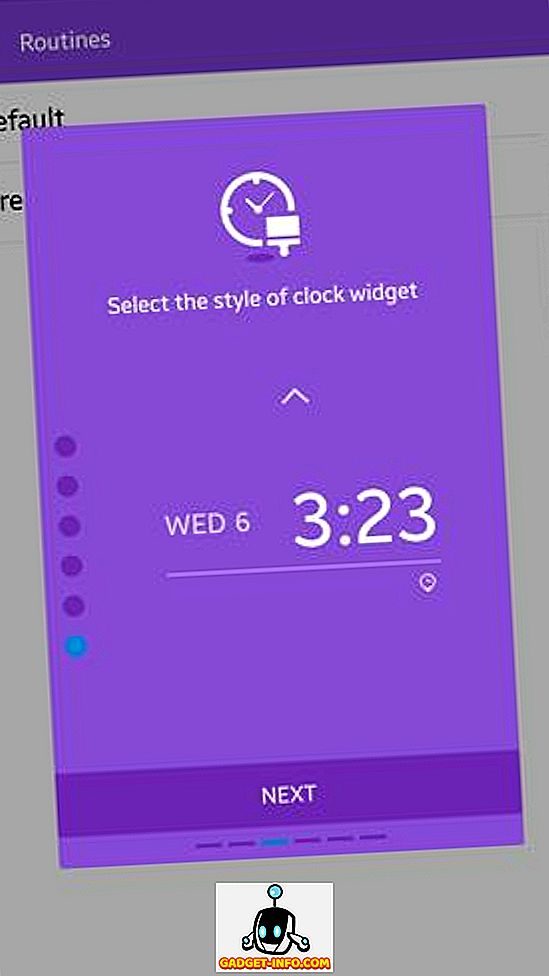
Thêm một thói quen mới trước tiên sẽ yêu cầu bạn chọn vị trí nơi thói quen đó sẽ được áp dụng. Xin lưu ý rằng vị trí được xác định bằng tín hiệu GPS chứ không phải WiFi hoặc Bluetooth, vì vậy nếu bạn tắt dịch vụ định vị, không chắc là chúng sẽ hoạt động. Bạn có thể bỏ qua việc thiết lập một địa điểm và thực hiện công việc thường xuyên trên khắp mọi nơi. Tiếp theo, bạn chọn thời gian bắt đầu và kết thúc cho thói quen đó. Sau đó, bạn có thể chọn kiểu tiện ích đồng hồ màn hình khóa cho thói quen đó, nơi bạn có một loạt các tùy chọn để chọn. Tiếp theo là cài đặt nhanh, cho phép bạn định cấu hình trạng thái cho WiFi, Âm thanh, Khóa định hướng và Bluetooth cho thói quen đó. Tiếp theo là lựa chọn màu, trong đó bạn có một lựa chọn khá rộng để chọn và Good Lock thậm chí sẽ hiển thị cho bạn các điểm nhấn màu xuất phát từ màu chính mà bạn sẽ sử dụng cho các biểu tượng, văn bản, v.v ... Cuối cùng, bạn có được bố cục, nơi bạn có thể làm theo thứ tự mặc định của Widget> Thông báo> Ứng dụng hoặc thay đổi nó theo ý thích của bạn.
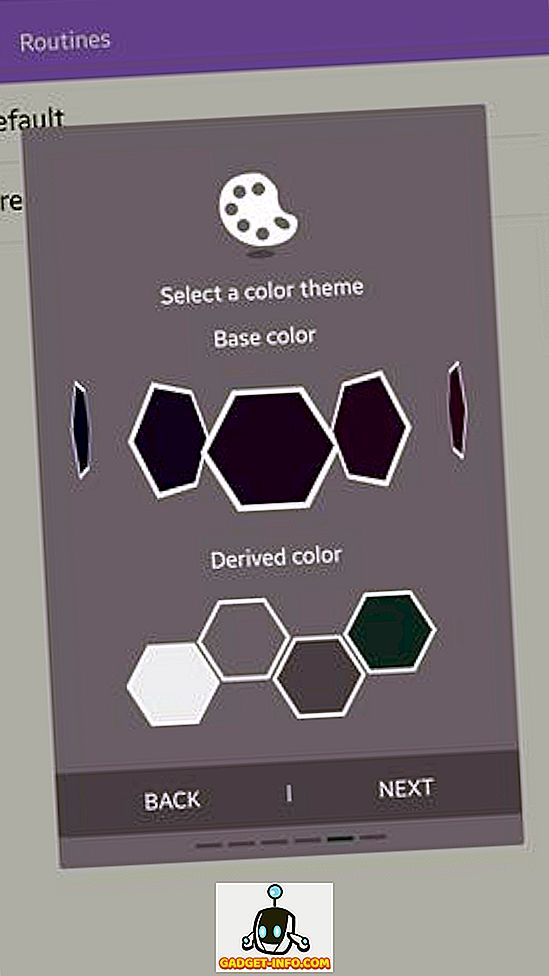
Một lưu ý nhỏ về bộ chọn màu. Bạn sẽ nhớ tôi đã nhận xét trước đó về màu mặc định kỳ lạ mà Samsung đã sử dụng trong Good Lock. Chà, bạn có thể thay đổi điều đó, nhưng đây là công cụ chọn màu không trực quan nhất mà tôi thấy trong những năm gần đây. Về cơ bản, nó là một danh sách các màu cuộn theo chiều ngang không có chỉ báo kết thúc ở hai bên (mặc dù nó kết thúc) và mặc dù có hàng trăm màu để lựa chọn, ví dụ, nó thực sự thiếu các lựa chọn màu tối hơn (chẳng hạn như không có màu đen ). Ý tôi là, điều đó có ý nghĩa hơn nhiều đối với Samsung khi sử dụng bảng màu chọn màu tiêu chuẩn - điều đó khó đến mức nào?
Trình chuyển đổi ứng dụng
Khu vực cuối cùng mà Good Lock thực hiện thay đổi là menu Đa nhiệm hoặc Trình chuyển đổi ứng dụng, nơi nó thay thế danh sách có thể cuộn của thẻ TouchWiz bằng danh sách các ứng dụng gần đây, kèm theo khay ứng dụng ở phía dưới mang theo từ màn hình khóa và chi phối bởi các thói quen áp dụng. Một tính năng thú vị trong danh sách này là nếu một vị trí hoạt động, chữ cái đầu tiên của tên ứng dụng sẽ mang màu sắc biểu tượng của nó - hữu ích để xem nhanh ứng dụng nào có thông báo nổi bật.
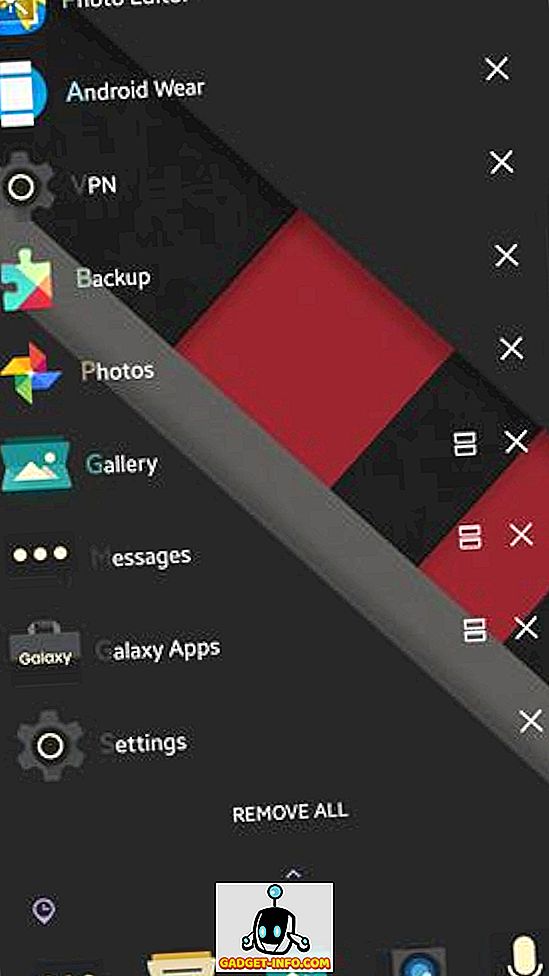
Khóa tốt - Kết luận và phán quyết
Bây giờ chúng ta đã xem qua Good Lock, các tính năng và thay đổi của nó ở một số chi tiết, hãy xem tất cả những gì nó được dịch. Rất nhiều người đánh giá đã bash Good Lock vì một số lý do, và tôi đồng ý với rất nhiều người trong số họ. Tuy nhiên, hãy nhớ rằng ứng dụng đã không thực sự ra mắt được hơn hai tuần và thậm chí sau đó, nó đã thấy một bản cập nhật lớn dựa trên phản hồi, cho thấy Samsung đang lắng nghe những gì khách hàng muốn. Đối với lần thử đầu tiên, Good Lock là một nỗ lực tuyệt vời và nếu đây là hướng đi chung mà Samsung đang thực hiện, thì những điều tốt đẹp có thể sẽ có trong TouchWiz.
Điểm mấu chốt là, nếu bạn có một thiết bị Samsung đủ điều kiện, hãy thử Good Lock out. Nó đáng giá. Đó là giá trị kinh nghiệm. Đó là giá trị của hơi thở mới mẻ mà bạn sẽ nhận thấy trong thiết bị của mình. Đối với một số người, nó thậm chí có thể xứng đáng với giao diện chứng khoán Android mà nó bắt chước và hoạt động tốt. Good Lock đáng để thử cho chính mình và sau đó đưa ra đánh giá - đừng ngân hàng chỉ đánh giá.